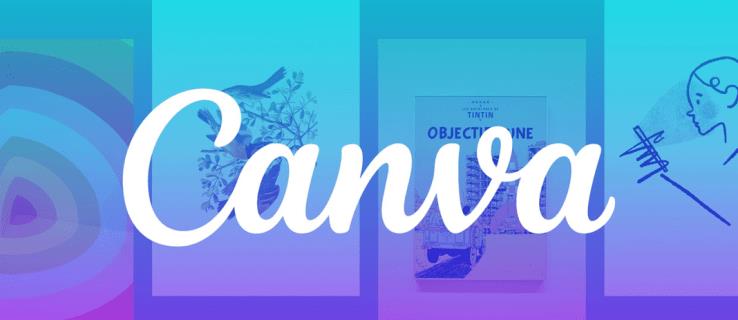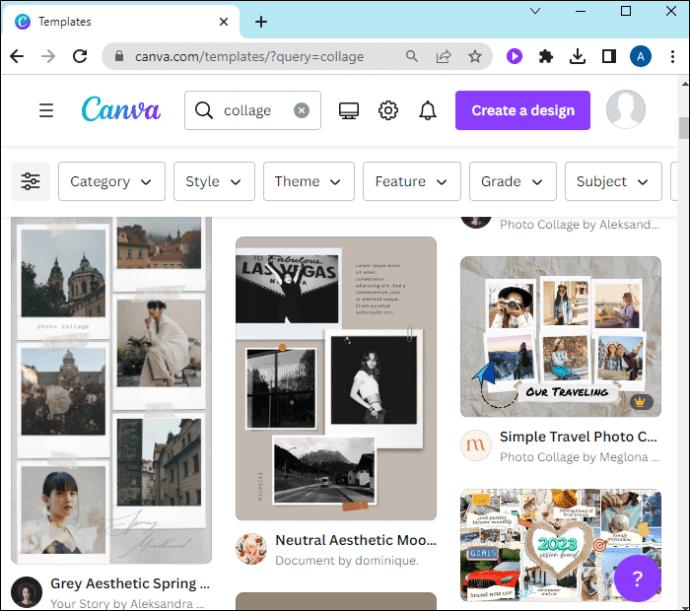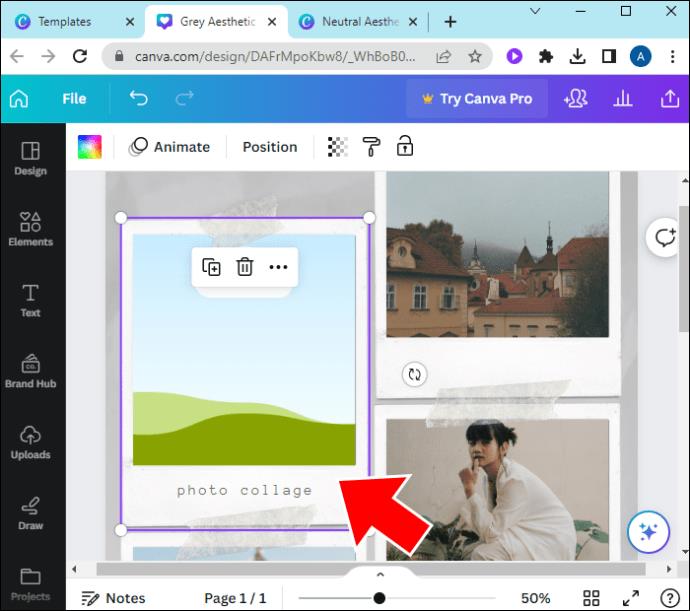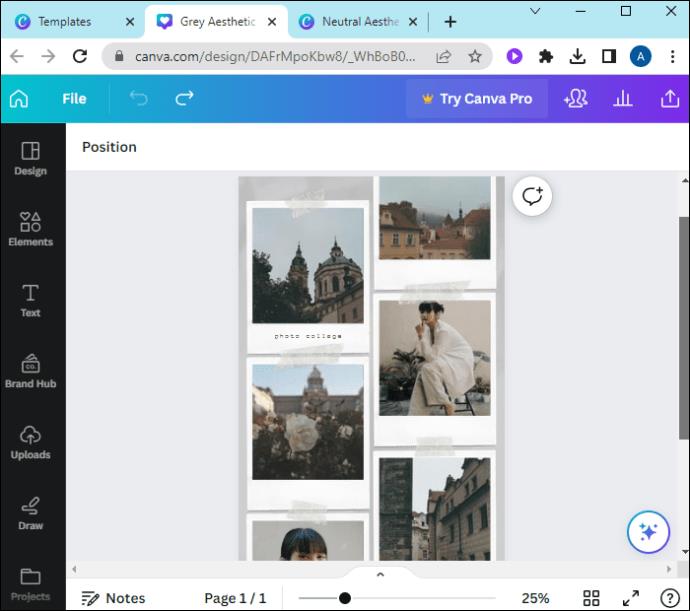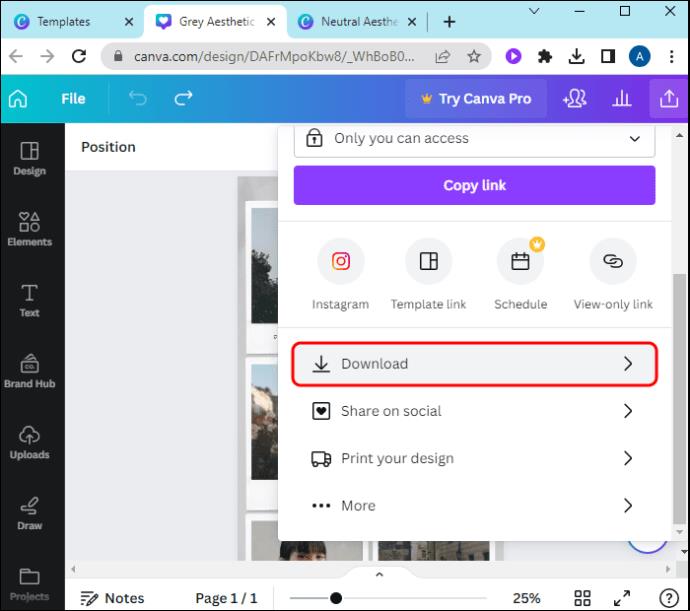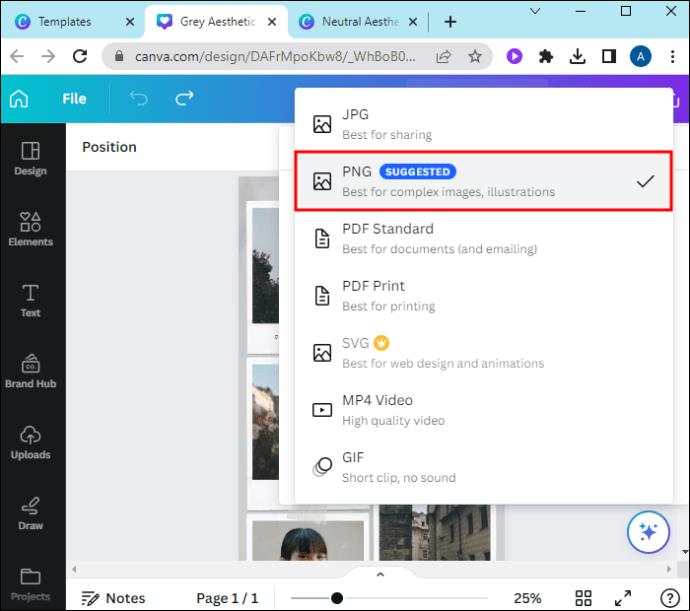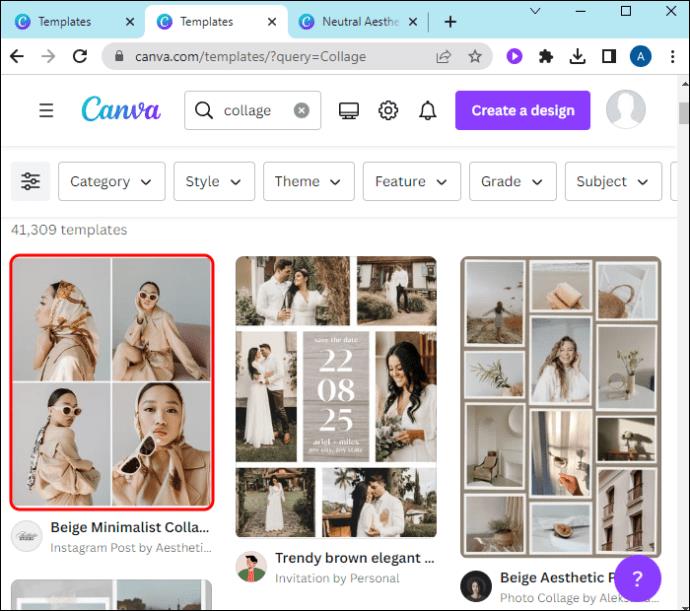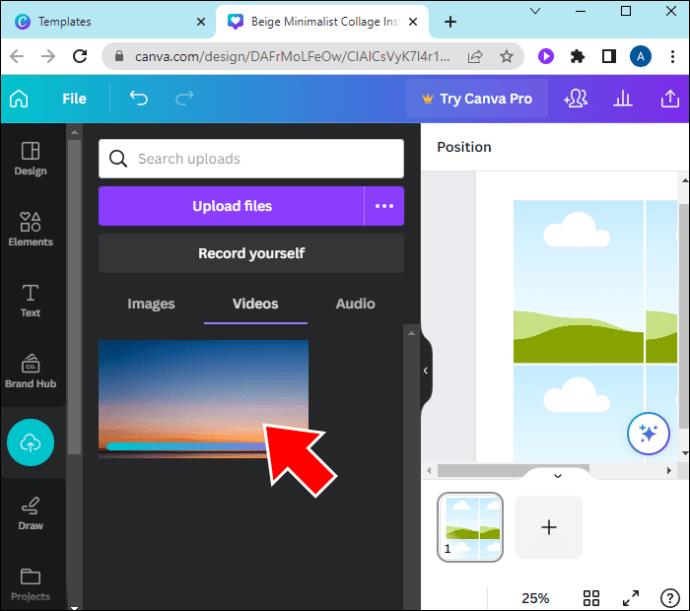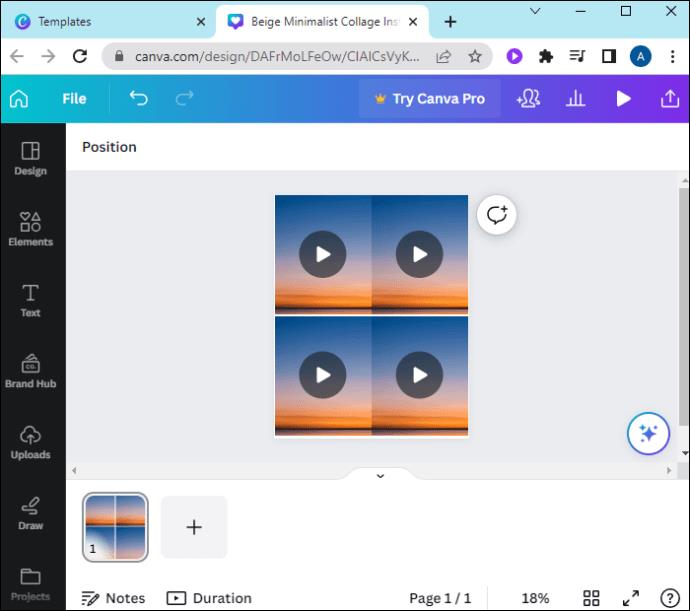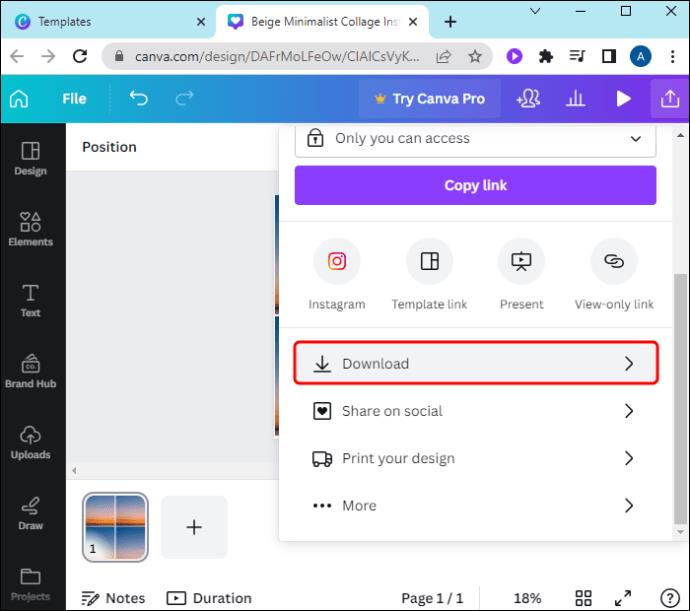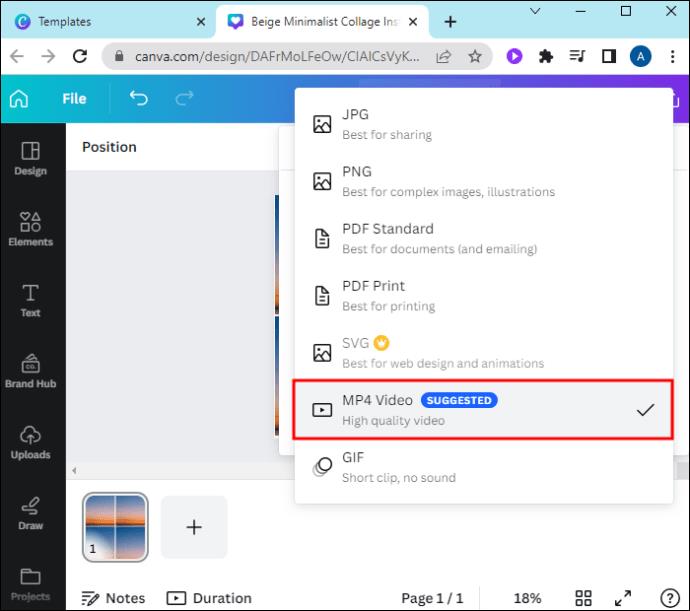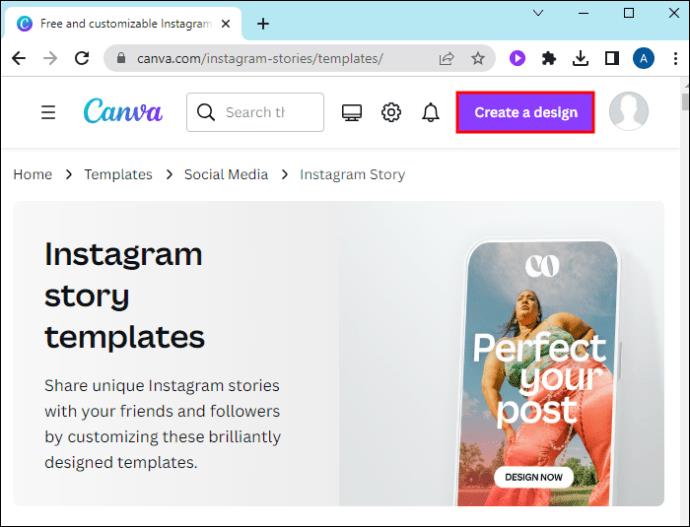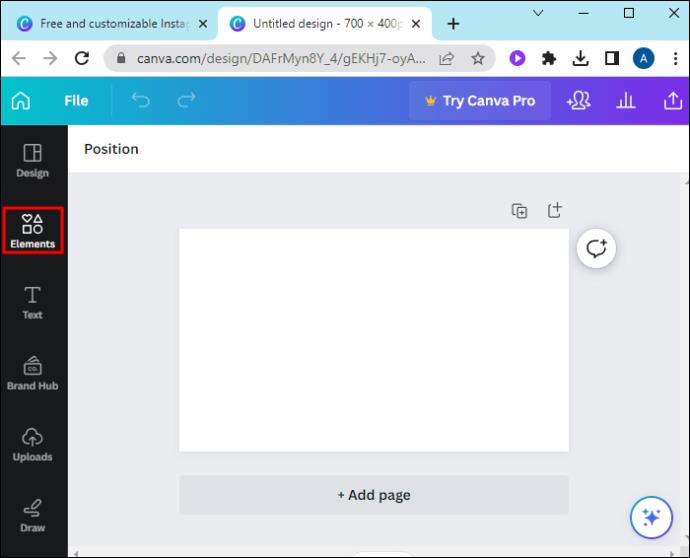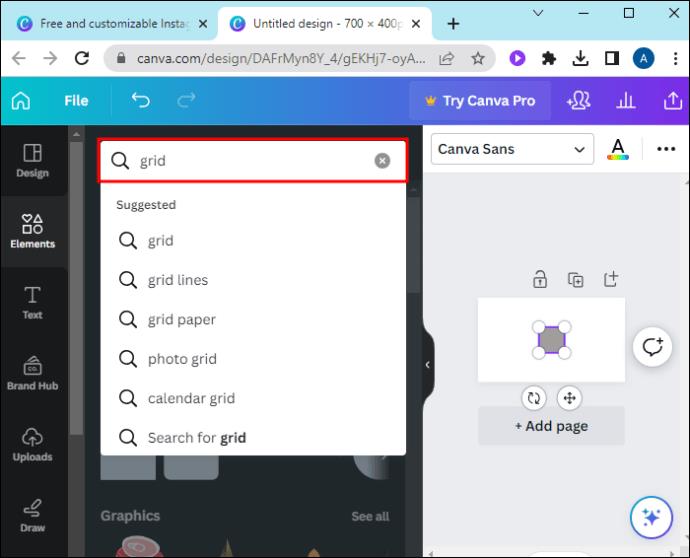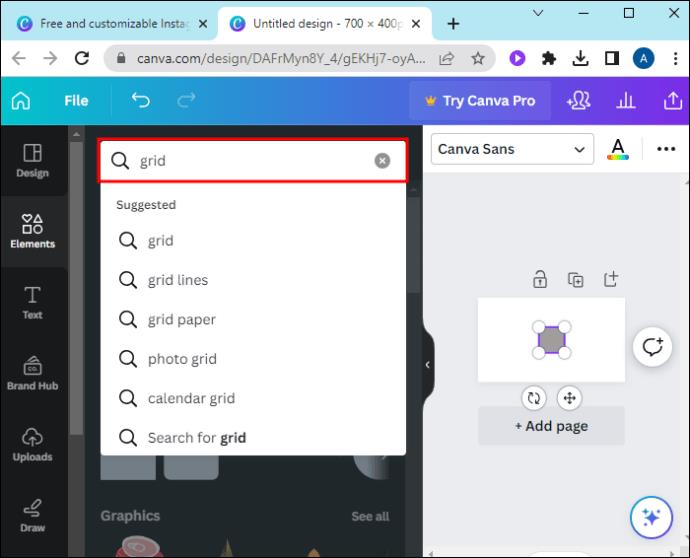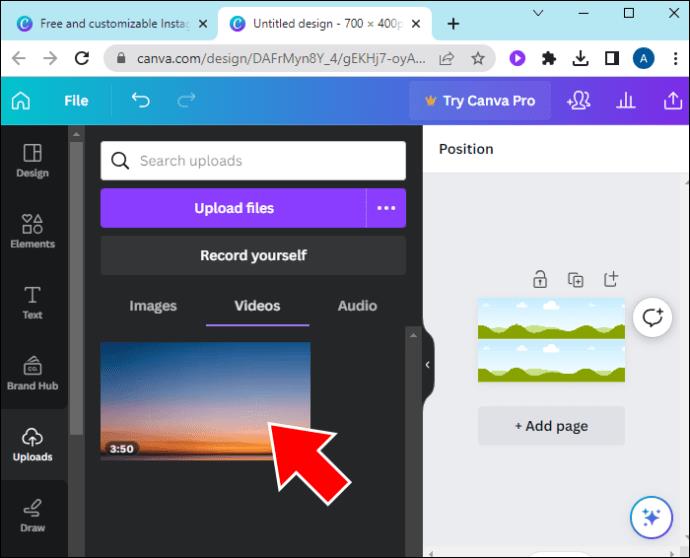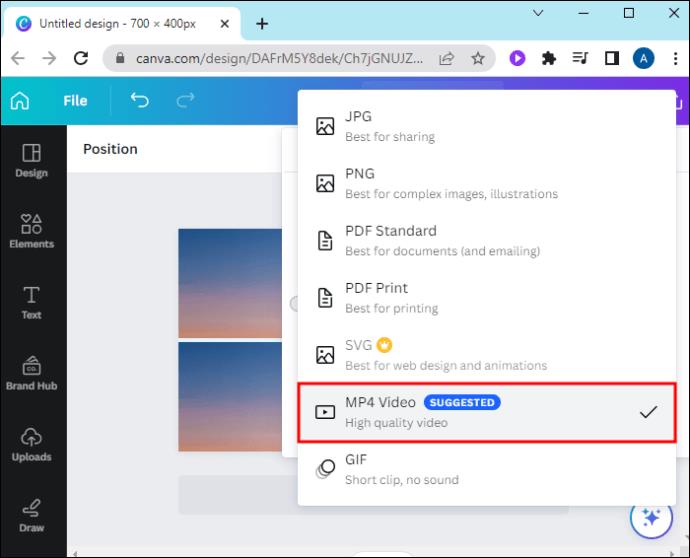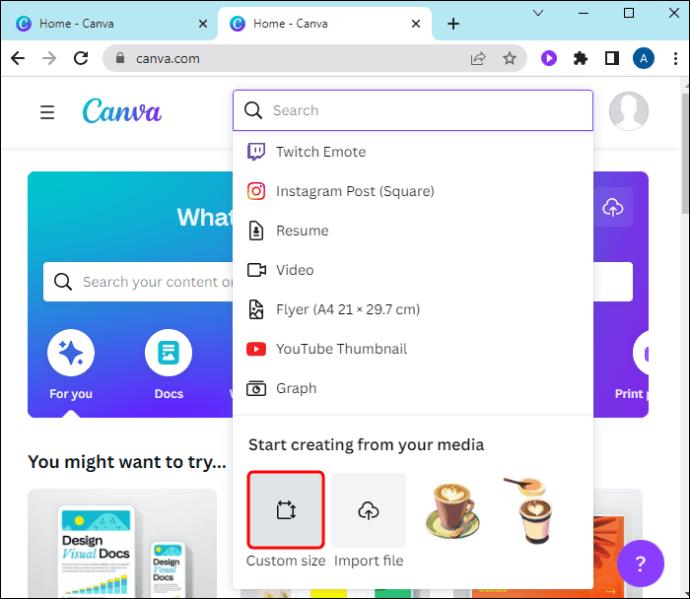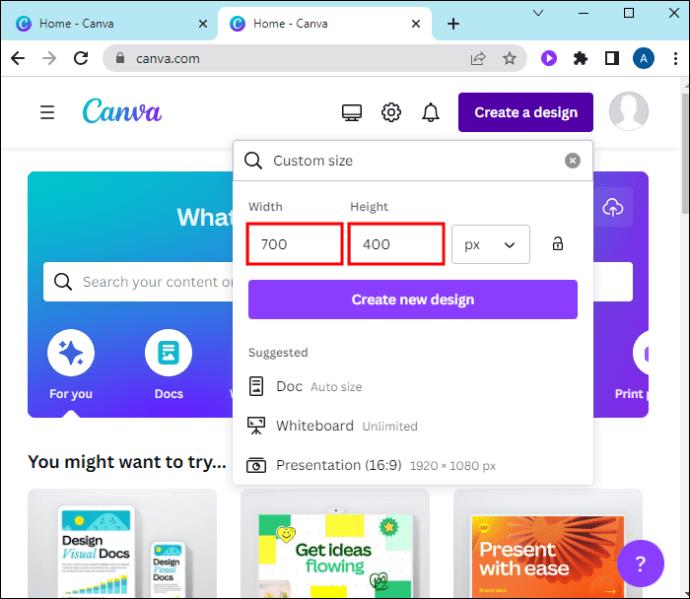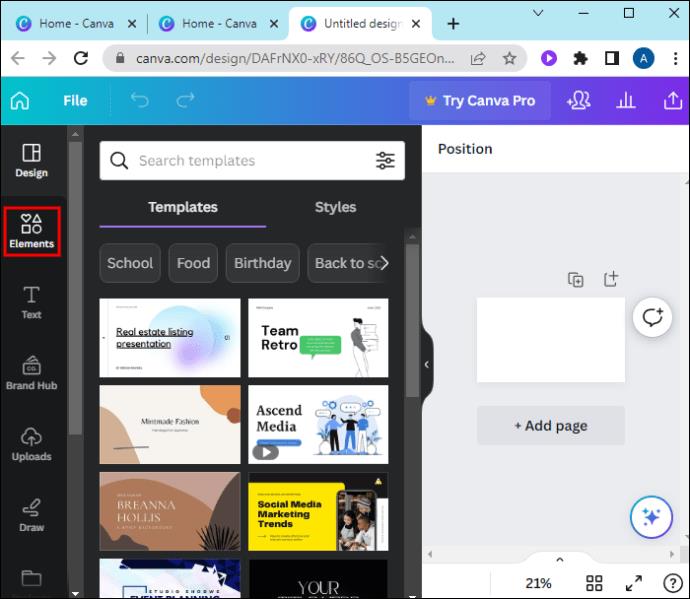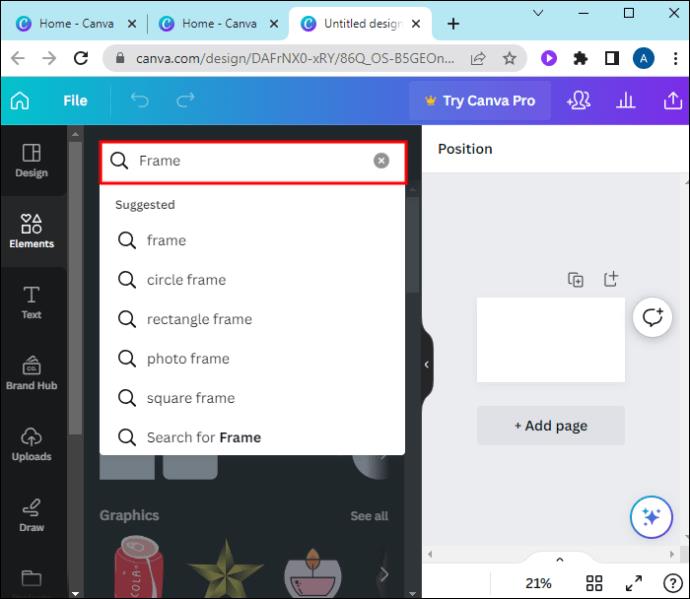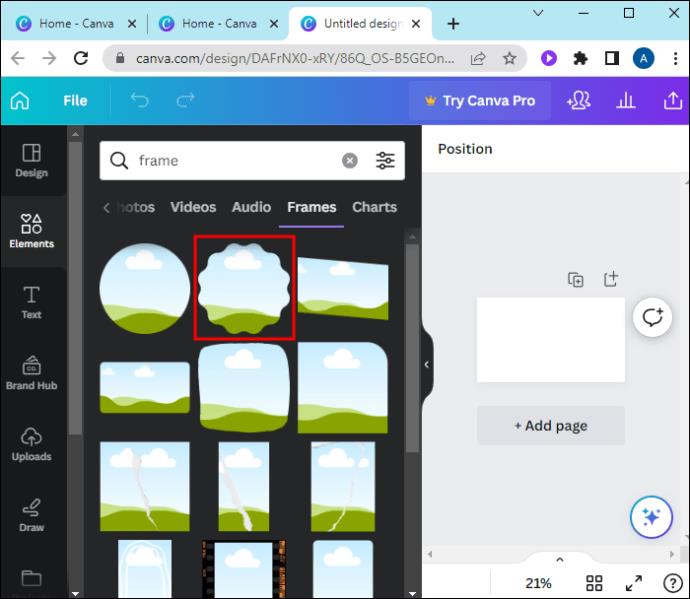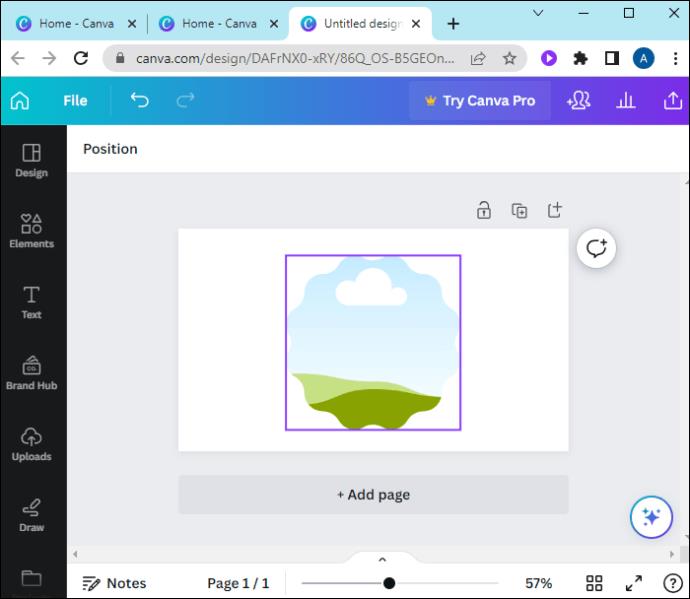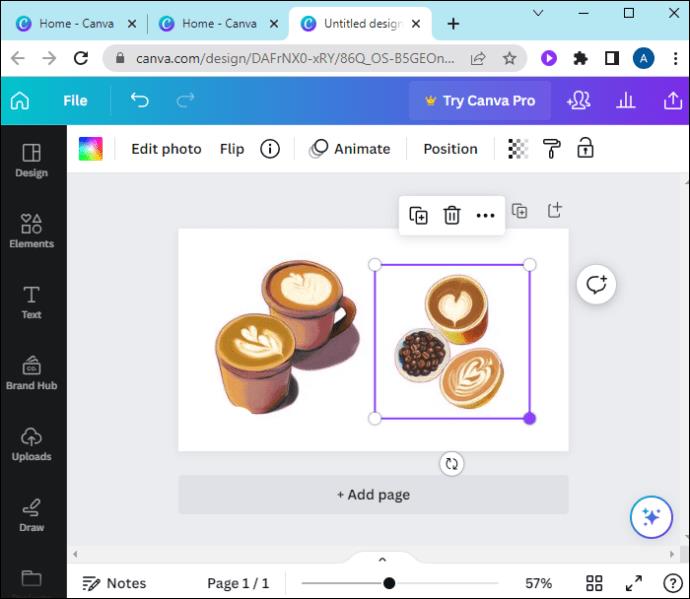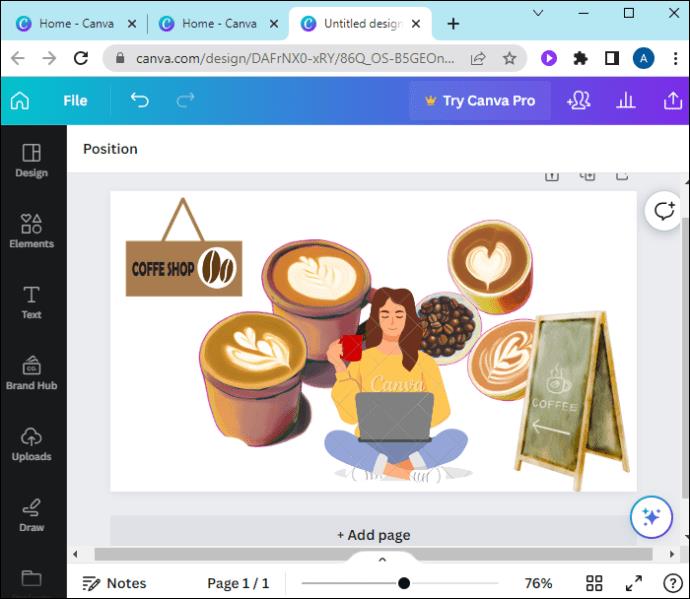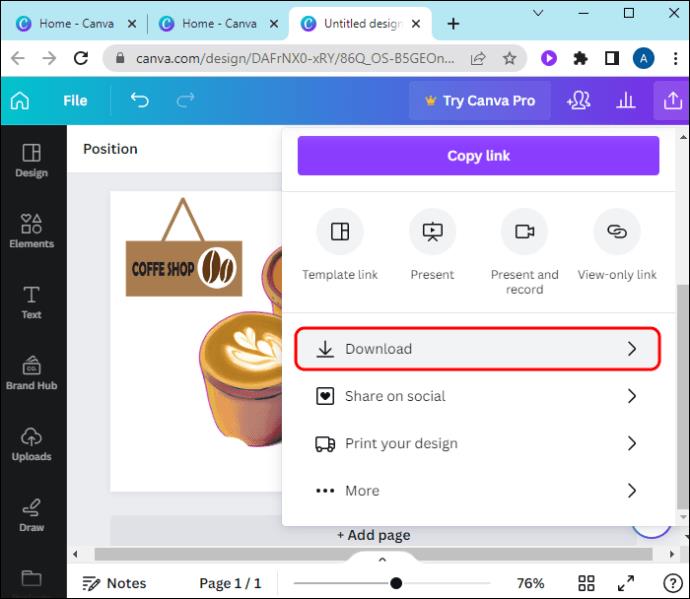Τα κολάζ είναι δημοφιλείς στη διαφήμιση επειδή βοηθούν στη δημιουργία πιο αξιομνημόνευτων καμπανιών. Είτε θέλετε να φτιάξετε ένα κολάζ για προσωπική κοινή χρήση φωτογραφιών είτε για να παρουσιάσετε ένα προϊόν σε έναν πελάτη, η Canva μπορεί να βοηθήσει ακόμα και αρχάριους σχεδιαστές να φτιάξουν εντυπωσιακά κολάζ. Ευτυχώς, είναι μια εύ��ολη διαδικασία. Εάν θέλετε να φτιάξετε ένα κολάζ με το Canva, αυτό το άρθρο θα σας πει τι πρέπει να γνωρίζετε για να ολοκληρώσετε με επιτυχία την εργασία.
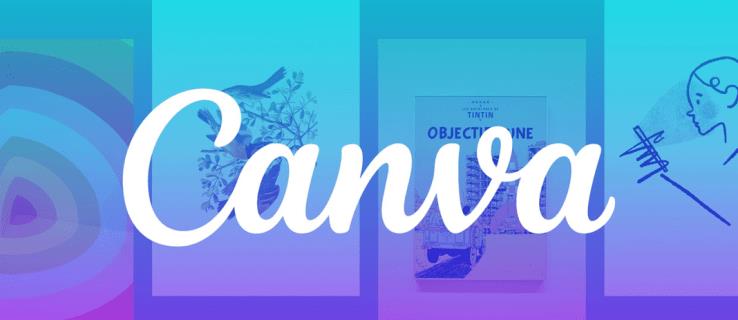
Πώς να φτιάξετε ένα κολάζ φωτογραφιών σε Canva με ένα προσχεδιασμένο πρότυπο
Η Canva κάνει τη διαδικασία απλή και βασικά σας καθοδηγεί σε αυτήν. Ανοίξτε το Canva για να ξεκινήσετε.
- Εντοπίστε τη γραμμή αναζήτησης και πληκτρολογήστε "κολάζ".

- Επιλέξτε ένα προκατασκευασμένο πρότυπο για χρήση για το κολάζ σας.
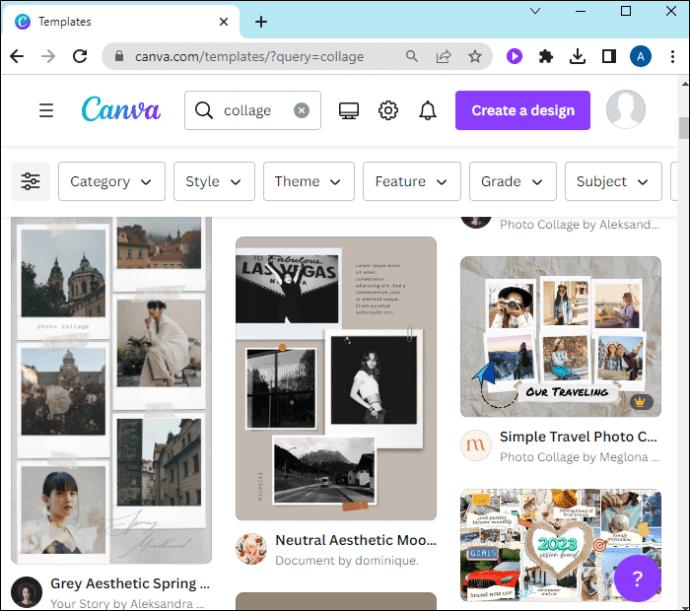
- Συμπληρώστε τα σύμβολα κράτησης θέσης φωτογραφιών με τις φωτογραφίες σας. Σύρτε τα από τον υπολογιστή σας και αποθέστε τα στους προκαθορισμένους χώρους.
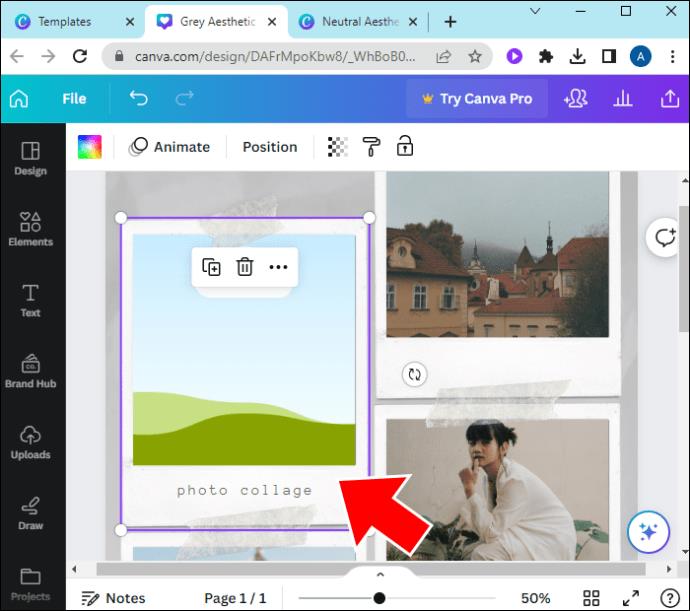
- Καθώς βλέπετε ολόκληρο το κολάζ, μπορείτε να αλλάξετε το μέγεθος των φωτογραφιών σας ή να τις μετακινήσετε για να δημιουργήσετε το ακριβές σχέδιο που θέλετε.
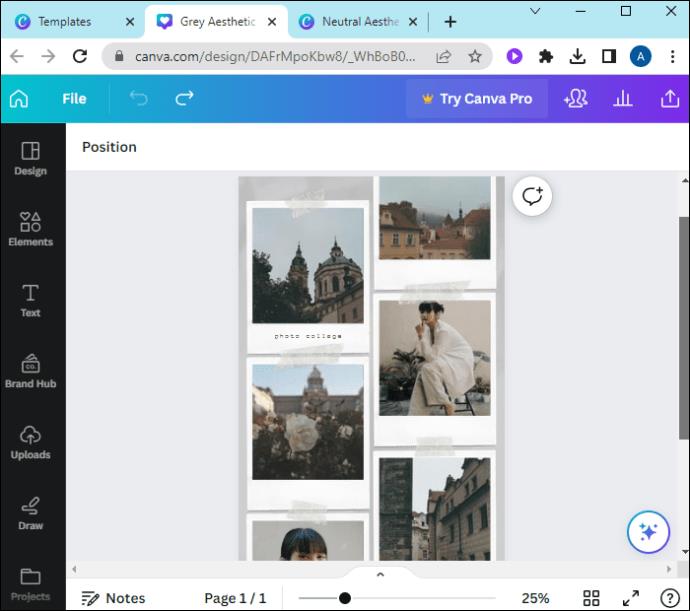
- Όταν είστε ικανοποιημένοι με το ολοκληρωμένο έργο σας, κάντε κλικ στο «Λήψη» στην επάνω δεξιά γωνία.
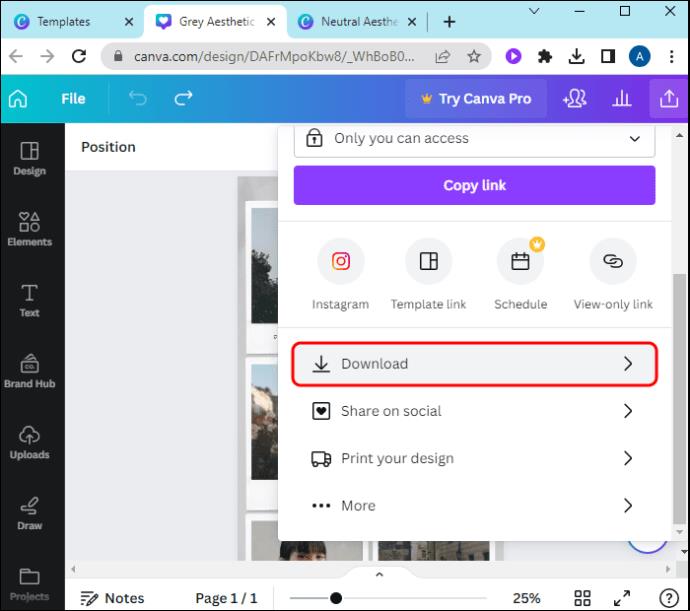
- Επιλέξτε τη μορφή αρχείου που θέλετε για το αρχείο που κατεβάσατε.
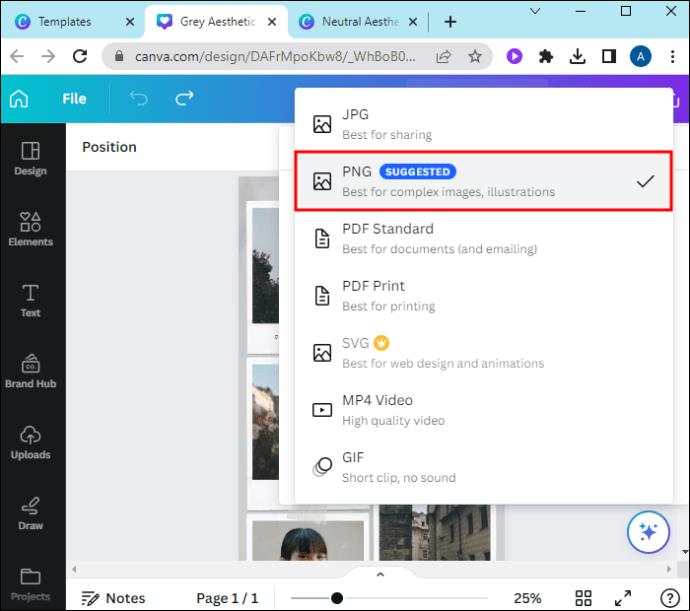
Αυτός είναι ο πιο γρήγορος τρόπος για να δημιουργήσετε ένα όμορφο έργο με ελάχιστη προσπάθεια. Έχετε μεγάλη ευελιξία καθώς επανατοποθετείτε και διαμορφώνετε ξανά τις εικόνες στο κολάζ σας.
Πώς να φτιάξετε ένα κολάζ βίντεο σε Canva με ένα προδιαμορφωμένο πρότυπο
Πολλοί άνθρωποι κάνουν κολάζ φωτογραφιών, αλλά ξέρατε επίσης ότι μπορείτε να φτιάξετε ένα κολάζ βίντεο στο Canva; Ακολουθήστε αυτά τα βήματα για να δημιουργήσετε ένα αριστούργημα βίντεο.
- Πληκτρολογήστε "κολάζ" στη γραμμή αναζήτησης.

- Διατίθενται διάφορες προκατασκευασμένες μορφές κολάζ. Επιλέξτε αυτό που ταιριάζει στις ανάγκες σας.
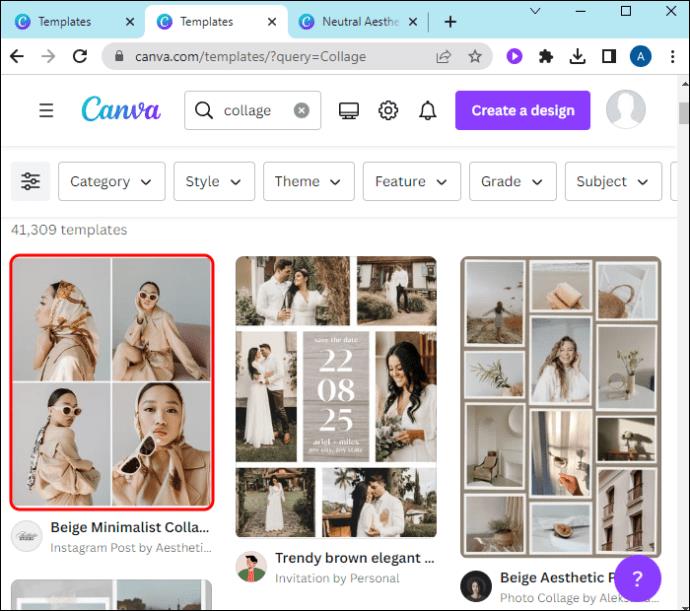
- Σύρετε και αποθέστε τα βίντεό σας στις προκαθορισμένες υποδοχές. Μπορείτε να αναμίξετε και να ταιριάξετε βίντεο και φωτογραφίες, αν θέλετε.
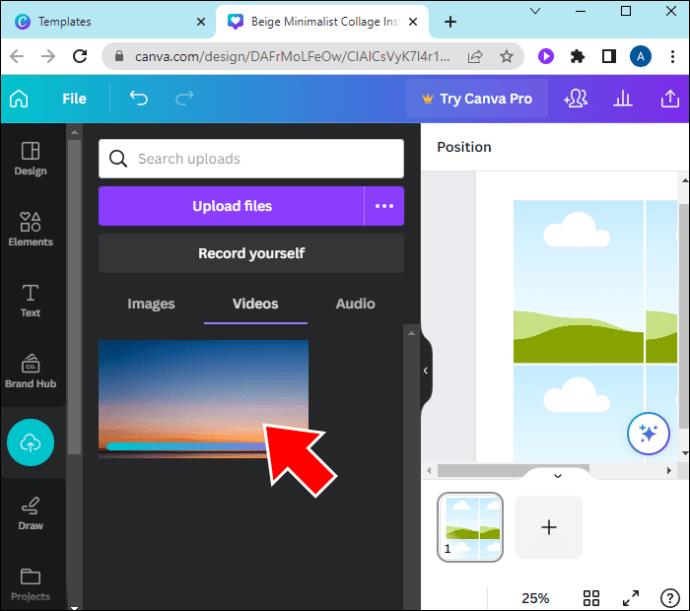
- Καθώς σχεδιάζετε την εμφάνιση που θέλετε, μπορείτε να μετακινήσετε βίντεο από το ένα διάστημα στο άλλο ή να αλλάξετε το μέγεθος των παραθύρων βίντεο ώστε να ταιριάζουν στις προτιμήσεις σας.
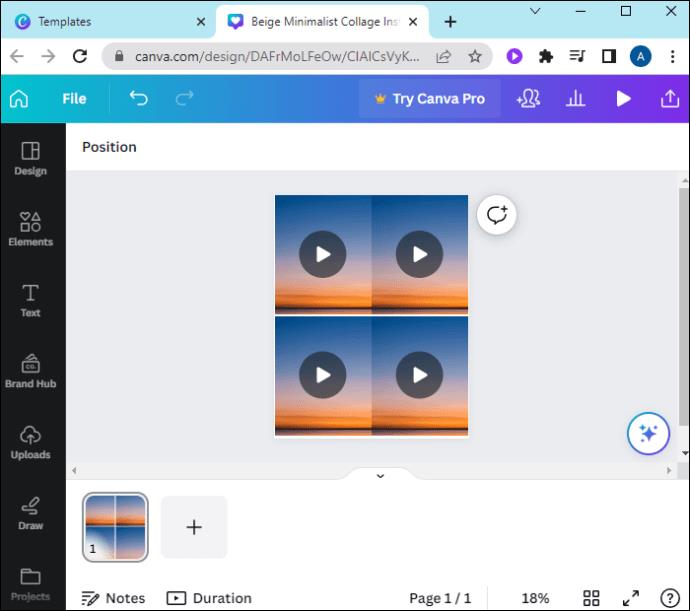
- Μόλις το κολάζ φαίνεται σωστά, κάντε κλικ στο κουμπί "Λήψη" στην επάνω δεξιά γωνία της οθόνης.
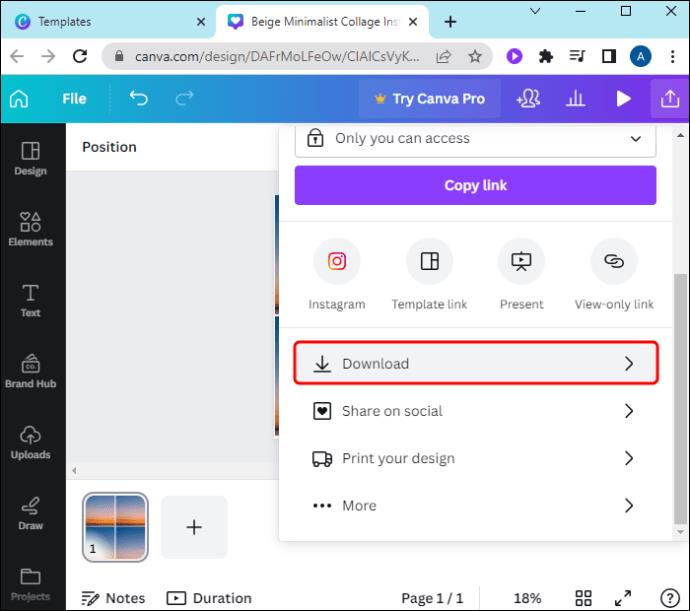
- Επιλέξτε τη μορφή αρχείου MP4 για να αποθηκεύσετε ένα κολάζ βίντεο. Αυτή είναι η μόνη μορφή που θα περιλαμβάνει βίντεο στο ολοκληρωμένο έργο.
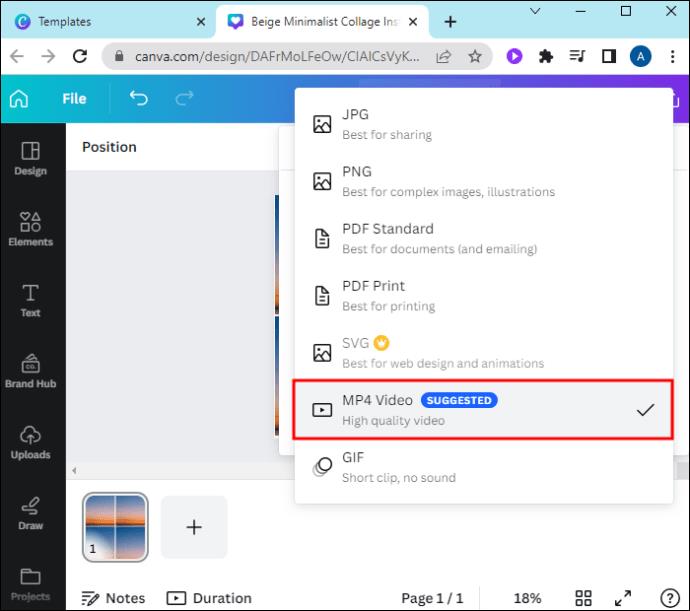
Η δημιουργία ενός κολάζ βίντεο ή φωτογραφιών δεν ήταν ποτέ πιο απλή! Μέσα σε λίγα λεπτά μπορείτε να έχετε ένα έργο που είναι τόσο μοναδικό και επαγγελματικό σαν να το δημιούργησε ένας έμπειρος σχεδιαστής για εσάς.
Πώς να φτιάξετε ένα κολάζ φωτογραφιών ή βίντεο με πλέγματα Canva
Η Canva έχει μια άλλη επιλογή για να σας βοηθήσει να φτιάξετε ένα κολάζ. Εάν δεν θέλετε ένα προκατασκευασμένο σχέδιο κολάζ, αλλά θέλετε να ξεκινήσετε με μια μικρή δομή, η χρήση πλέγματος είναι η τέλεια μορφή για εσάς.
- Στην επάνω δεξιά γωνία, κάντε κλικ στην επιλογή "Δημιουργία σχεδίου".
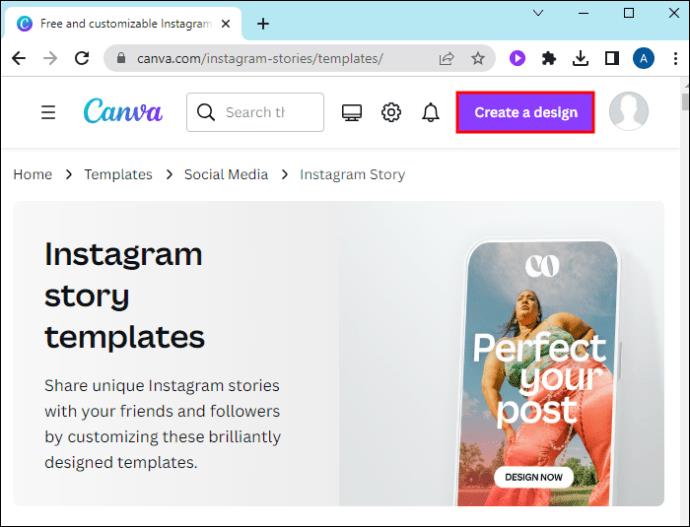
- Κάντε κλικ στην καρτέλα "Στοιχεία".
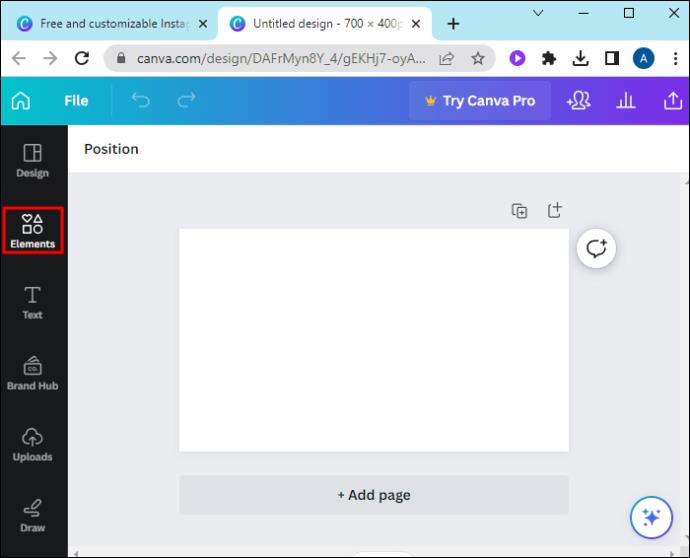
- Πληκτρολογήστε "πλέγμα" στη γραμμή αναζήτησης.
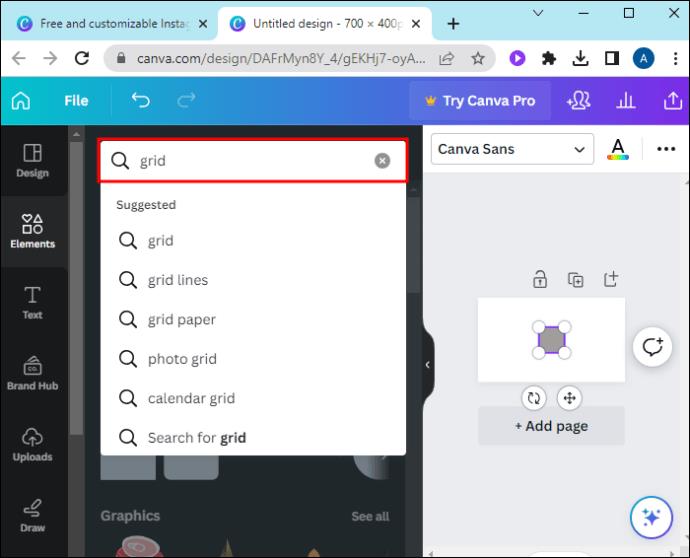
- Επιλέξτε το αγαπημένο σας στυλ πλέγματος.
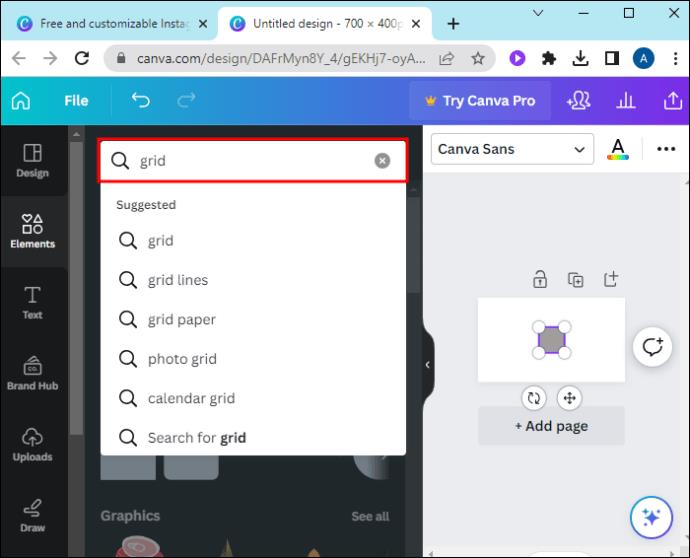
- Τα σύμβολα κράτησης θέσης φωτογραφιών ή βίντεο θα εμφανιστούν σύμφωνα με το πλέγμα που θα επιλέξετε. Σύρετε και αποθέστε τη
συλλογή εικόνων ή βίντεο στους παρεχόμενους χώρους.
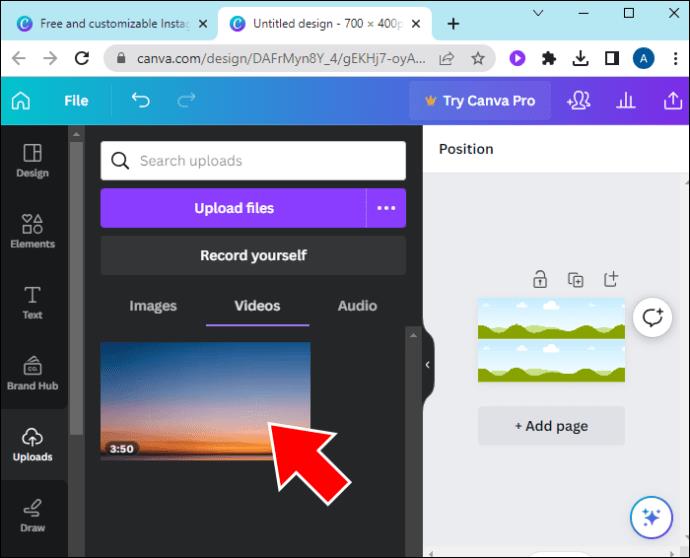
- Όταν τελειώσετε το κολάζ σας, κάντε κλικ στο «Λήψη».

- Καθορίστε την επιθυμητή μορφή για το αρχείο λήψης.
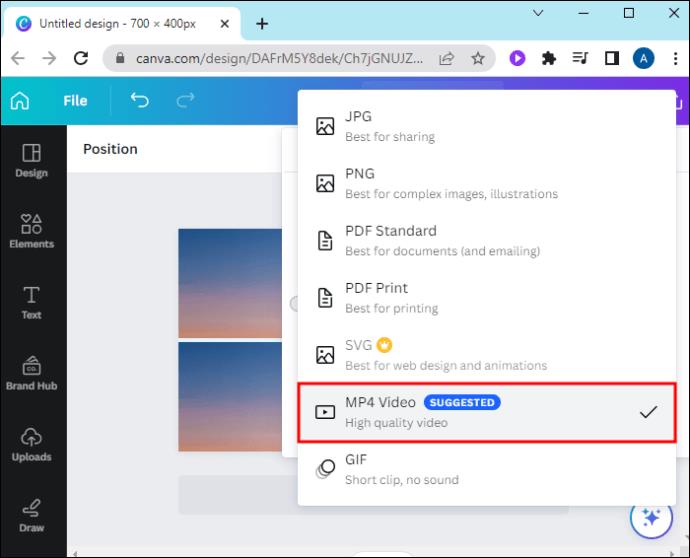
Αυτή η μέθοδος δίνει μια κλασική, απλή εμφάνιση σε ένα έργο χωρίς όλο το χνούδι. Μπορείτε να το ντύσετε περαιτέρω αν θέλετε ή να το αφήσετε κλασικά λιτό.
Πώς να φτιάξετε ένα κολάζ φωτογραφιών ή βίντεο με το δικό σας σχέδιο
Εάν είστε δημιουργικό άτομο, μπορεί να θέλετε να σχεδιάσετε το δικό σας κολάζ αντί να χρησιμοποιείτε τις προκαθορισμένες μορφές του Canva. Αυτό είναι επίσης δυνατό με το Canva, το οποίο σας προσφέρει τη δυνατότητα να δημιουργήσετε τη δική σας διάταξη και σχέδιο. Αυτό απαιτεί λίγο περισσότερο χρόνο αλλά έχει άπειρες δυνατότητες για μοναδικότητα και δημιουργικότητα.
- Δημιουργήστε ένα προσαρμοσμένο έγγραφο.
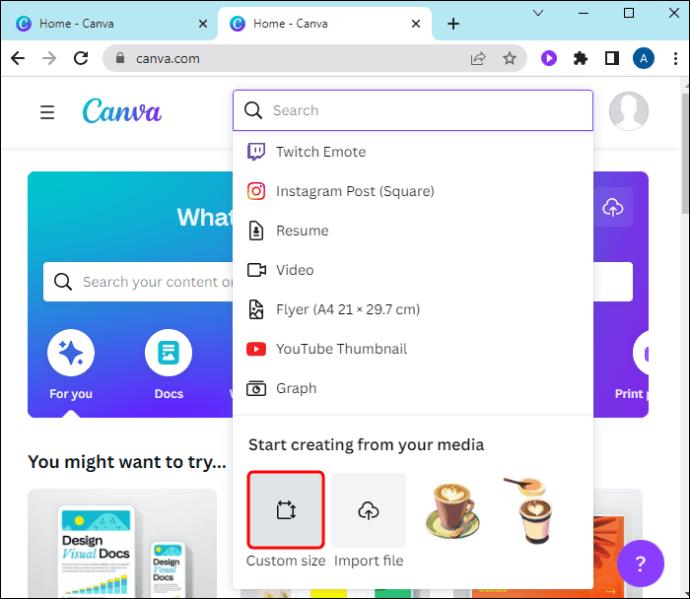
- Εισαγάγετε τις διαστάσεις για το έργο σας ή επιλέξτε από μια λίστα μεγεθών που χρησιμοποιούνται συχνά.
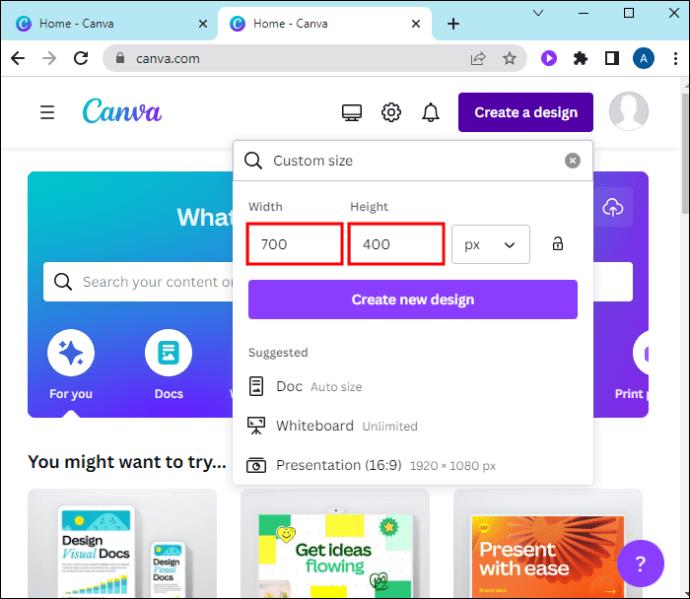
- Κάντε κλικ στο κουμπί "Στοιχεία".
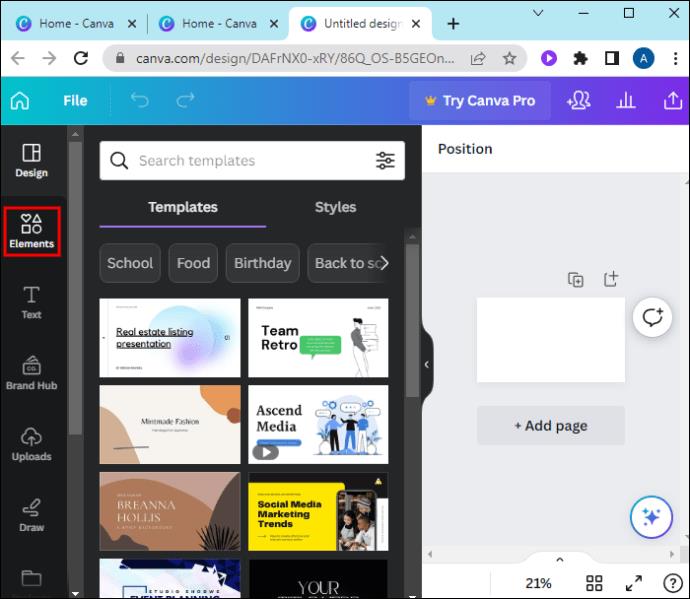
- Πληκτρολογήστε "Πλαίσια" στη γραμμή αναζήτησης για να αρχίσετε να προσθέτετε δομή στο σχέδιό σας.
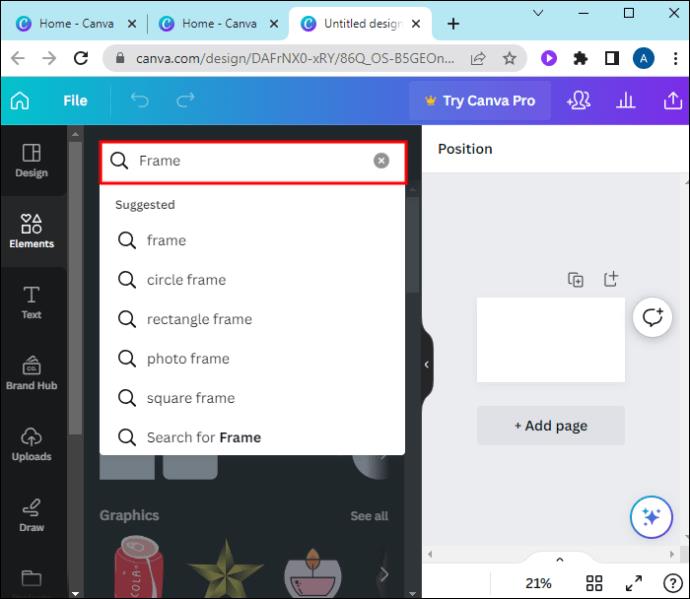
- Επιλέξτε τα πλαίσια που θέλετε να συμπεριλάβετε και τοποθετήστε τα στο έργο σας.
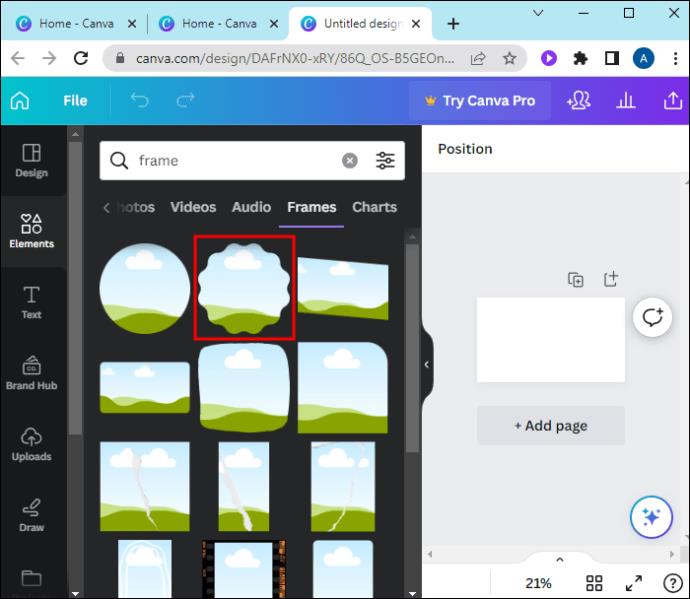
- Οργανώστε τα πλαίσια σε όποια διάταξη επιθυμείτε. Μόλις σας αρέσει αυτό που δημιουργήσατε, σύρετε και αποθέστε φωτογραφίες και βίντεο στο έγγραφό σας.
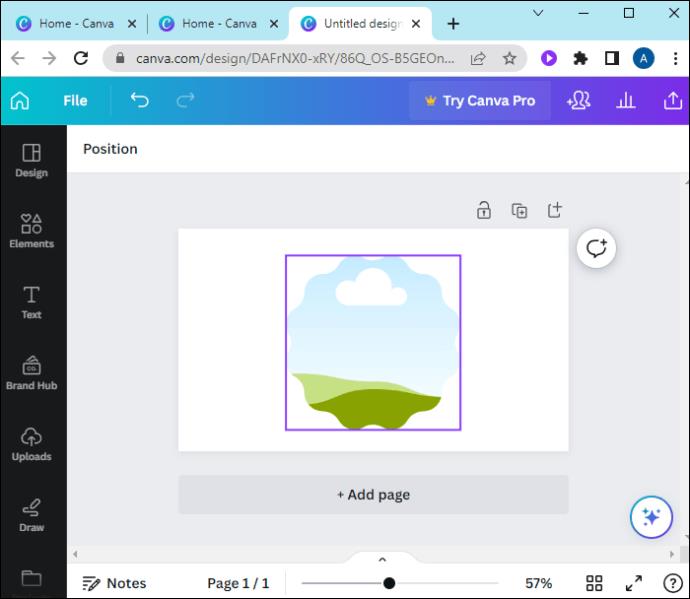
- Συνεχίστε να προσαρμόζετε τη διάταξη του έργου και τα μεγέθη της εικόνας ώστε να ταιριάζουν με το όραμά σας κολάζ.
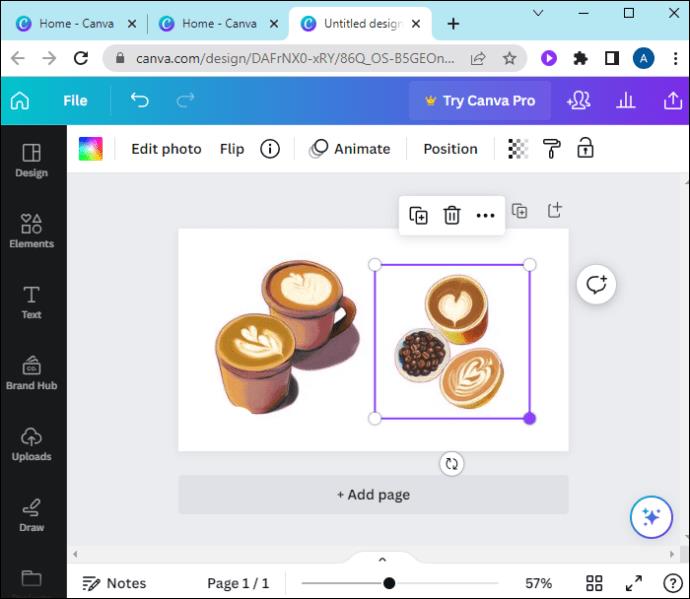
- Προσθέστε πρόσθετα όπως θέλετε.
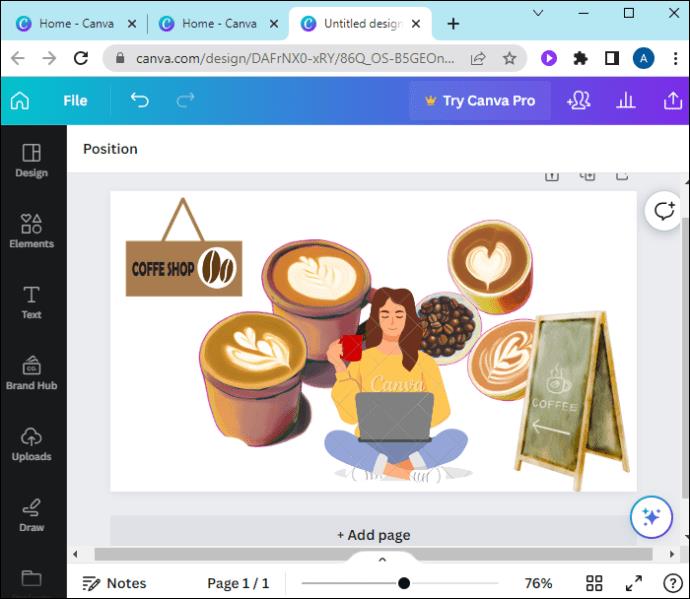
- Μόλις το έργο είναι τέλειο, κάντε κλικ στο «Λήψη» και επιλέξτε μια μορφή αρχείου για να αποθηκεύσετε το αρχείο.
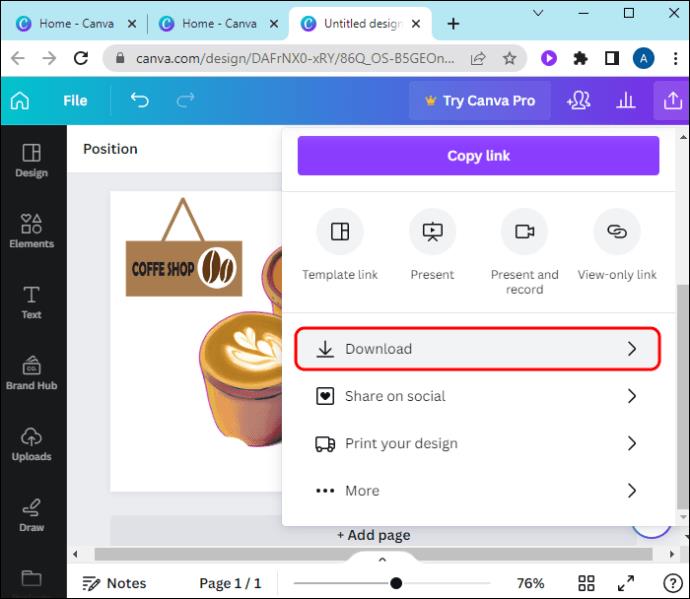
Canva Collage Extras
Αφού παίξετε λίγο με το σχεδιασμό και τη δημιουργία κολάζ, δοκιμάστε μερικές από αυτές τις επιπλέον δυνατότητες που περιλαμβάνει η Canva.
Συμπεριλάβετε φωτογραφίες ή βίντεο από τη βιβλιοθήκη του Canva
Δεν έχετε το τέλειο βίντεο που χρειάζεστε στην προσωπική σας βιβλιοθήκη; Μην φοβάστε ποτέ, η Canva προσφέρει πάνω από ένα εκατομμύριο φωτογραφίες και βίντεο που μπορείτε να χρησιμοποιήσετε δωρεάν. Υπάρχουν επίσης διαθέσιμες εικόνες υψηλής ποιότητας με πολύ προσιτές χρεώσεις. Χρησιμοποιήστε τη λειτουργία αναζήτησης εικόνων για να προσθέσετε την τέλεια πινελιά στο κολάζ σας.
Χρησιμοποιήστε το ενσωματωμένο πρόγραμμα επεξεργασίας φωτογραφιών
Δεν θα χρειαστείτε μια εφαρμογή τρίτου μέρους για να επεξεργαστείτε τις φωτογραφίες σας πριν τις προσθέσετε στο Canva. Στην εφαρμογή ή το πρόγραμμα, το ενσωματωμένο πρόγραμμα επεξεργασίας μπορεί να κάνει όλες τις αλλαγές και αναβαθμίσεις που είναι απαραίτητες για να κάνουν πραγματικά τις φωτογραφίες σας να ξεχωρίζουν. Η Canva διαθέτει μια επιλογή "Αυτόματη βελτίωση" για γρήγορη ανανέωση στις φωτογραφίες σας. Ή αν είστε περισσότερο ειδικός στην επεξεργασία φωτογραφιών, μπορείτε να προσαρμόσετε μόνοι σας εφέ όπως κορεσμό, αντίθεση, χρώμα και σκίαση.
Τα φίλτρα είναι στη μόδα με την κοινή χρήση φωτογραφιών αυτές τις μέρες, και η Canva το λαμβάνει επίσης υπόψη. Εφαρμόστε φίλτρα στις φωτογραφίες σας απευθείας μέσω του προγράμματος επεξεργασίας φωτογραφιών.
Τηλεφωνήστε σε έναν φίλο
Εάν χρειάζεστε λίγη συνεργατική βοήθεια από έναν φίλο ή τον καθηγητή τέχνης σας, χρησιμοποιήστε τη λειτουργία συνεργασίας του Canva. Μοιραστείτε ιδέες με άλλους χρήστες του Canva στο διαδίκτυο σε όλο τον κόσμο. Η ομαδική εργασία κάνει το όνειρο να λειτουργεί με τη δημιουργικότητα της Canva.
Ντύστε τις φωτογραφίες και τα βίντεό σας
Εκφράστε τις ιδέες σας με κείμενο, αυτοκόλλητα και επιπλέον σχεδιαστικά στοιχεία που διακοσμούν το κολάζ σας. Αφού προσθέσετε τις φωτογραφίες και τα βίντεο που θέλετε να συμπεριλάβετε, μην ξεχάσετε να εξερευνήσετε όλα τα χαρακτηριστικά που προσφέρει η Canva και να το ντύσετε λίγο.
Συχνές ερωτήσεις
Γιατί τα βίντεο δεν εμφανίζονται στο αρχείο που κατέβασα;
Εάν ανοίξετε ένα κολάζ που κατεβάσατε και διαπιστώσετε ότι τα αρχεία βίντεο λείπουν, πιθανότατα δεν αποθηκεύσατε το αρχείο σε μορφή MP4. Εάν το αποθηκεύσετε ως JPG ή PNG, οι φωτογραφίες σας θα είναι καλές, αλλά τα βίντεο δεν θα περιλαμβάνονται.
Τι ποιότητας εικόνες και βίντεο πρέπει να χρησιμοποιήσω;
Είναι σημαντικό να χρησιμοποιείτε μόνο βίντεο και εικόνες υψηλής ποιότητας για να φτιάξετε τα καλύτερα κολάζ Canva. Εάν δεν έχετε διαθέσιμο, χρησιμοποιήστε τη βιβλιοθήκη αποθεμάτων Canva.
Κολάζ Canva
Λένε ότι μια εικόνα επικοινωνεί χίλιες λέξεις. Και ένα κολάζ από εικόνες λέει ακόμα περισσότερα. Για το επόμενο προσωπικό σας έργο ή το επόμενο διαφημιστικό σας βήμα, χρησιμοποιήστε ένα κολάζ στο Canva για να μεταδώσετε τις ιδέες σας στους φίλους ή τους πελάτες σας. Με το Canva είναι εύκολο να δημιουργήσετε επαγγελματικά, εντυπωσιακά κολάζ σε λίγα μόνο βήματα.
Έχετε χρησιμοποιήσει το Canva για να δημιουργήσετε κολάζ φωτογραφιών ή βίντεο; Ποιες είναι οι αγαπημένες σου σχεδιαστικές πινελιές; Ενημερώστε μας στα σχόλια παρακάτω.